Aktualisiert December 2025 : Beenden Sie diese Fehlermeldungen und beschleunigen Sie Ihr Computersystem mit unserem Optimierungstool. Laden Sie es über diesen Link hier herunter.
- Laden Sie das Reparaturprogramm hier herunter und installieren Sie es.
- Lassen Sie es Ihren Computer scannen.
- Das Tool wird dann Ihren Computer reparieren.
Es gibt Zeiten, in denen Sie eine Webseite drucken müssen. Aber wenn Sie feststellen, dass Sie nicht in der Lage sind, Webseiten mit Vorschau zu drucken oder zu drucken, wenn Sie den Internet Explorer auf Ihrem Windows 10/8/7 verwenden, kann dieser Artikel Sie interessieren:
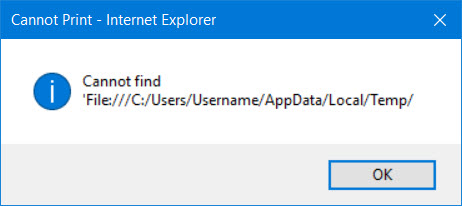
Webseiten können im Internet Explorer
Wir empfehlen die Verwendung dieses Tools bei verschiedenen PC-Problemen.
Dieses Tool behebt häufige Computerfehler, schützt Sie vor Dateiverlust, Malware, Hardwareausfällen und optimiert Ihren PC für maximale Leistung. Beheben Sie PC-Probleme schnell und verhindern Sie, dass andere mit dieser Software arbeiten:
- Download dieses PC-Reparatur-Tool .
- Klicken Sie auf Scan starten, um Windows-Probleme zu finden, die PC-Probleme verursachen könnten.
- Klicken Sie auf Alle reparieren, um alle Probleme zu beheben.
nicht gedruckt werden.
Wenn Sie mit dem Drucken fortfahren, wird möglicherweise folgender Fehler angezeigt:
Kann nicht finden ‘Datei:///C:/Benutzer/Benutzername/AppData/Lokal/Temp/
Der Grund dafür ist, dass der folgende Ordner aus bestimmten Gründen gelöscht worden sein könnte:
C:UsersusernameAppDataLocalTempLow
Es könnte an einem Dienstprogramm zur Festplattenreinigung liegen, das Sie verwenden können.
Well, zuerst könnten Sie den Internet Explorer neu starten und es erneut versuchen und sehen, ob es diesmal funktioniert.
Temp-Ordner neu erstellen
Wenn nicht, versuchen Sie, diesen Ordner manuell neu zu erstellen. Um dies zu tun, tippen Sie
%Temp%
in der Startsuche und drücken Sie die Eingabetaste, um den Temp-Ordner zu öffnen. Erstellen Sie nun in diesem Ordner einen neuen Ordner und benennen Sie ihn .
Niedrig
. Das ist es!
Wenn Sie diesen Ordner nicht manuell neu erstellen können, laden Sie diesen Microsoft Fix 50676 herunter und wenden Sie ihn an. Es wird den Ordner automatisch neu erstellen
.
Jetzt sehen, ob es funktioniert.
Zurücksetzen der niedrigen Integritätsstufe im Ordner Low
Wenn es immer noch nicht hilft, empfiehlt KB973479, die niedrige Integritätsstufe im Ordner Low zurückzusetzen
.
Öffnen Sie dazu die Eingabeaufforderung als Administrator, geben Sie Folgendes ein und drücken Sie die Eingabetaste:
ICACLS "%userprofile%AppDataLocalTempLow" /setintegritylevel (OI)(CI)low
Alternativ können Sie Microsoft Fix it 50677 herunterladen und anwenden.
Neustart des Computers
Sie können nun in Ihrem Internet Explorer Vorschau-Webseiten drucken oder drucken.
Sie können die Diskussion auch in diesem Forum-Thread lesen, wo Lösungen diskutiert wurden.
EMPFOHLEN: Klicken Sie hier, um Windows-Fehler zu beheben und die Systemleistung zu optimieren
